Möchten Sie, dass Ihr Google Nest-Thermostat die Temperatur hält? Und Sie haben nicht die genaue Anleitung gefunden, die Ihnen weiterhilft.
Mach dir keine Sorgen!!! Sie sind an der richtigen Stelle.
So halten Sie die Temperatur auf dem Nest-Thermostat:
- Öffnen Sie die Google Home App auf Ihrem Smartphone.
- Stellen Sie sicher, dass sich Ihr Thermostat im Modus Heizen, Kühlen oder Heizen und Kühlen befindet.
- Wählen Sie Ihre Temperatur und die Endzeit für das Halten aus.
- Klicken Sie auf Start, um die Temperatur Ihres Thermostats zu halten.
Welche Nest Thermostate können die Temperatur halten?
Es gibt derzeit drei verschiedene Nest-Thermostat-Modelle, nämlich Nest-Thermostat E, Nest-Lernthermostat und Nest-Thermostat, die derzeit auf dem Markt erhältlich sind.
Sie können den Thermostat einfach so einstellen, dass er die Temperatur hält der Nest-Thermostat Modell. Bei den beiden anderen Modellen Nest Thermostat E und Nest Learning Thermostat muss die Temperaturhaltefunktion jedoch noch verfügbar sein.
Aber warum sollten Sie den Thermostat auf Wartestellung stellen und wie könnte dies mit Ihrem Nest-Thermostat schnell erledigt werden? Lesen Sie weiter, um dies zu erfahren.
Warum Nest Thermostat so einstellen, dass er die Temperatur hält?
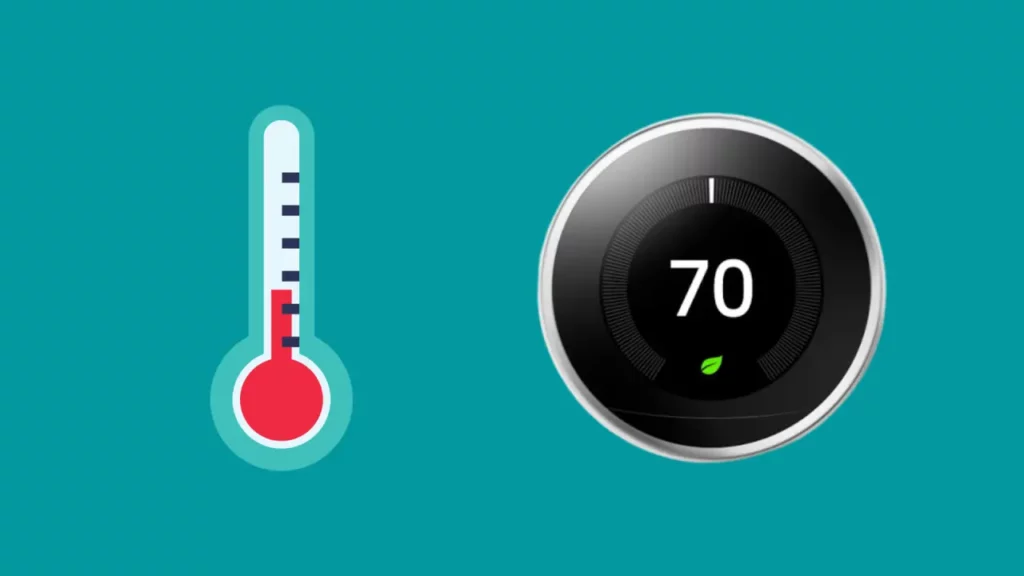
Das Halten der bevorzugten Temperatur auf dem Nest-Thermostat kann verschiedene Gründe haben.
Angenommen, Sie sind draußen und haben eine ältere Person zu Hause, die sich nicht viel bewegen kann, und Sie möchten es diesen Haushaltsmitgliedern bequem und allgemein auch bequem machen. In diesem Fall könnte die automatische Temperaturänderung problematisch sein.
Um die vollständige Kontrolle über die Temperatureinstellungen Ihres Hauses zu behalten, auch wenn Sie nicht zu Hause sind, können Sie, wie andere Personen, den Thermostat so einstellen, dass er die aktuelle Einstellung beibehält.
Lesen auch - Wie kalibriere ich meinen Nest Thermostat?
Wie stelle ich Nest Learning Thermostat so ein, dass es die Temperatur hält?

Deaktivieren Sie den automatischen Zeitplan
Der Nest Learning Thermostat erstellt automatisch einen Zeitplan basierend auf Ihren Zeitplan- und Temperatureinstellungen, nachdem er sie gelernt hat.
Wenn Sie diese Lernoption aktivieren, speichert Nest die Temperatur nicht und plant weiterhin automatisch Ihre Temperatureinstellungen.
Wenn Sie das Thermostat zum ersten Mal installieren, ist es bereits standardmäßig eingeschaltet. Sie müssen die Funktion „Automatischer Zeitplan“ deaktivieren, um die Temperatur auf Ihrem Nest-Thermostat zu halten.
Sie können die automatische Planung auf zwei Arten deaktivieren: durch das Thermostat oder mit dem Mobile Nest-App.
Deaktivieren des automatischen Zeitplans mit der Nest App: (1)
- Öffnen Sie die Nest App und wählen Sie Ihren Thermostat aus der Geräteliste aus.
- Wählen Sie „Einstellungen“.
- Gehen Sie zu "Nest Sense".
- Navigieren Sie zu und wählen Sie Auto-Planung.
- Deaktivieren Sie den automatischen Zeitplan, indem Sie auf „Aus“ klicken.
Verwenden des Nest-Thermostats:
- Klicken Sie auf die Thermostatanzeige, um das Hauptmenü zu aktivieren.
- Wählen Sie Einstellungen.
- Navigieren Sie zu „Nest Sense“ und klicken Sie darauf.
- Wählen Sie Autom. Zeitplan.
- Deaktivieren Sie den automatischen Zeitplan.
- Wenn Sie „Aus“ wählen, blinkt Nest „Turning Off Auto-Schedule“ für etwa drei Sekunden.
Eco-Temperaturen deaktivieren
Wenn Nest erkennt, dass niemand zu Hause ist, passt eine Funktion namens Eco Temperatures automatisch die spezifische Temperatur im Haus an. Eco Temperatures soll Ihnen helfen, Energie und Geld zu sparen und die Temperatur so zu regulieren, dass die HLK-Systeme seltener laufen müssen.
Das Problem mit Eco-Temperaturen ist, dass Ihr Thermostat auch bei aktivierter Option, wenn alle das Haus verlassen haben, möglicherweise immer noch auf seine Eco-Temperatur zurückkehrt und die zuvor eingestellte Haltetemperatur als Ergebnis entfernt. Die Funktion ist hilfreich, aber es gibt Situationen, in denen Sie die gewünschte Temperatur halten möchten, unabhängig davon, ob Nest glaubt, dass Sie zu Hause sind oder nicht.
Eco-Temperaturen können auf zwei Arten deaktiviert werden: direkt am Thermostat oder über die mobile Nest-App.
Verwenden der Nest-App:
- Gehen Sie zur Nest App und wählen Sie Ihren hinzugefügten Thermostat aus.
- Wählen Sie Einstellungen.
- Navigieren Sie zu „Zuhause/Abwesend-Funktion“ und wählen Sie diese aus.
- Klicken Sie auf die Einstellung „Aus“.
Verwenden des Nest-Thermostats:
- Um das Hauptmenü zu öffnen, klicken Sie auf die Thermostatanzeige.
- Wählen Sie Einstellungen.
- Wählen Sie die Option „Eco“.
- Scrollen Sie nach unten, um die Einstellungen „Heizen auf“ auf „Aus“ zu ändern.
- Scrollen Sie nach oben, um „Cool To“ auf „Off“ zu setzen.
- Um die vorgenommenen Änderungen beizubehalten, navigieren Sie zu und wählen Sie Fertig.
Setzen Sie den Zeitplan zurück
Du kannst dich Setzen Sie das Nest zurück Zeitplan mit zwei Methoden: entweder mit der Nest App oder mit dem Thermostat selbst.
Hier sind die Schritte zum Zurücksetzen des Zeitplans mit dem Nest-Thermostat:
- Tippen Sie auf die Thermostatanzeige
- Das Hauptmenü erscheint.
- Tippen Sie auf das Einstellungssymbol.
- Scrollen Sie nach unten zur Zeitplanoption
- Klicken Sie darauf und Sie sehen eine Option zum Zurücksetzen.
- Klicken Sie auf Zurücksetzen.
- Nest wird eine Weile dauern, bis der Zeitplan deines Thermostats vollständig zurückgesetzt ist.
Auf dem Display wird ein Countdown von bis zu 100 angezeigt. Sie können das Zurücksetzen während dieser Zeit abbrechen, um den Verlust Ihrer vorherigen Einstellungen zu verhindern.
Erstellen Sie einen neuen manuellen Zeitplan
Wenn Sie vermeiden möchten, dass die Temperatur auf dem Nest-Thermostat gehalten wird, können Sie manuell einen Zeitplan festlegen, um die Temperatureinstellungen effektiver zu steuern.
Ihr Nest funktioniert ähnlich wie ein standardmäßiger WLAN-gesteuerter programmierbarer Thermostat.
Wenn Sie in einem Nest-Thermostat keinen Zeitplan erstellen, nachdem Sie ihn gelöscht haben, bleibt Ihr Thermostat auf derselben Temperatur, auf die Sie ihn eingestellt haben, bis Sie eine andere Einstellung auswählen. Es funktioniert daher ähnlich wie ein herkömmlicher nicht programmierbarer Thermostat oder der „Halte“-Modus eines programmierbaren Thermostats.
Ein manueller Zeitplan kann auf zwei Arten eingestellt werden: entweder über die App oder den Thermostat.
Im Folgenden sind die Schritte zum Erstellen eines manuellen Zeitplans aufgeführt:
Verwenden der Nest-App:
- Starten Sie die Nest-App; das Hauptmenü erscheint.
- Tippen Sie auf das kalenderähnliche Symbol.
- Stellen Sie die entsprechenden Temperaturen für jeden Tag und jede Uhrzeit ein.
Verwenden des Nest-Thermostats:
- Tippen Sie auf das Nest Thermostat-Display. Der Hauptmenübildschirm sollte darauf folgen.
- Wählen Sie „Zeitplan“.
- Jetzt können Sie einen Zeitplan mit Temperatureinstellungen für verschiedene Tageszeiten erstellen.
- Sie können auch Zeitpläne für verschiedene Modi wie Heizen, Kühlen, Heizen und Kühlen erstellen.
Warum ändert der Nest-Thermostat ständig die Temperatur?
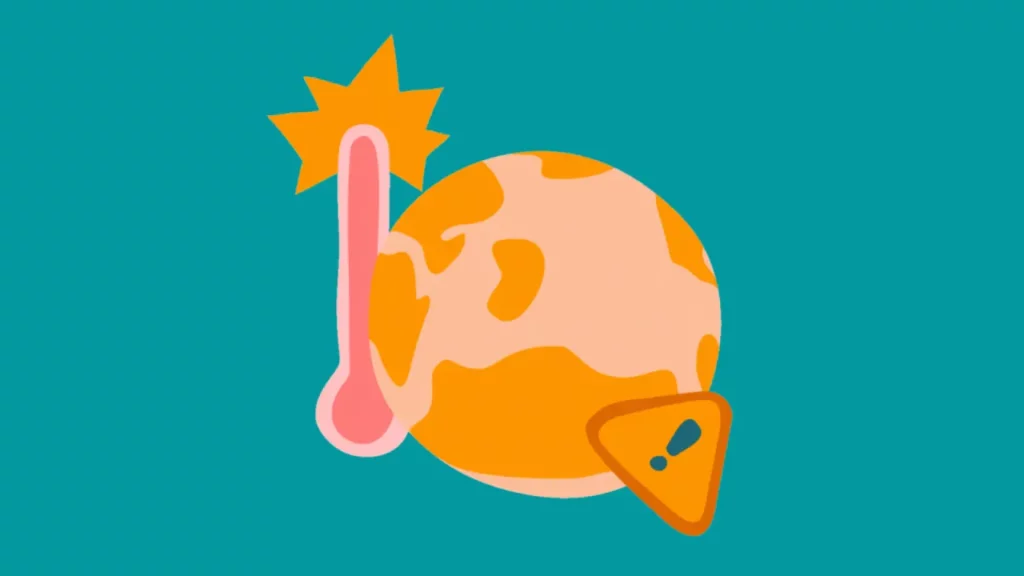
Der Nest-Thermostat ist ein Gerät, das intelligent funktioniert, nachdem es die Einstellungen und Präferenzen gelernt hat, die Sie auf dem Gerät festgelegt haben. Infolgedessen wird es sich bemühen, Temperaturen zu wählen, die denen ähneln, die Sie normalerweise für diese Tageszeit wählen.
Wenn Sie beispielsweise nachts kältere Innentemperaturen mögen, senkt das Nest die Temperatur von selbst, ohne dass Sie die Temperatur ändern müssen.
Wenn Sie möchten, dass das Nest eine konstante Temperatur beibehält, anstatt die Temperatur selbst zu ändern. In diesem Fall müssen Sie die Option Autom. Zeitplan ausschalten, um die Lernfunktion zu deaktivieren.
Wenn Ihr Nest im Laufe der Zeit lernt, die Temperatur korrekt auf den richtigen Einstellungen zu halten, können Sie diese Funktion jederzeit wieder einschalten.
Wie kann ich verhindern, dass der Nest Thermostat die Temperatur ändert?
Wenn Sie mit den automatischen Temperaturänderungen, die der Nest-Thermostat an Ihrem Zuhause vornimmt, nicht zufrieden sind, können Sie die Lernfunktion für Ihr Gerät deaktivieren.
Aufgrund der Lernfunktion merkt sich der Nest-Thermostat alle Ihre Einstellungen zu den entsprechenden Tageszeiten und wechselt zu dieser Einstellung, ohne die Wetteränderungen draußen zu berücksichtigen.
Es besteht die Möglichkeit, dass diese Funktion für Sie unwirksam ist, wenn Sie an einem Ort mit sehr wechselhaftem Wetter leben, da das begrenzte Lernen von Nest dann nicht in der Lage wäre, die gewünschte angenehme Temperatur bereitzustellen.
Eine weitere Möglichkeit besteht darin, die Temperatursollwerte zu löschen. Dadurch werden Ihrem Gerät die Optionen zum automatischen Anpassen der Temperatur ausgehen, da es keine verfügbare Datenbank hat, auf die Sie sich verlassen können.
Wie sperre ich die Temperatur auf meinem Nest Thermostat?
Es kann nützlich sein, die Temperatur auf Ihrem Nest-Gerät zu sperren, um sicherzustellen, dass niemand anders an Ihren Einstellungen herumspielt, insbesondere wenn Sie bei Ihnen zu Hause eine Kinderparty veranstalten und nicht möchten, dass die Temperatur im Haus plötzlich sinkt oder steigt. da Kinder dazu neigen, zufällige Dinge anzuzapfen und zu stören.
Durch das Sperren von Temperaturen wird sichergestellt, dass sich die Temperatureinstellung nicht automatisch oder manuell ändert, unabhängig davon, wie viel Aufwand dafür auf dem Nest-Gerät betrieben wird.
Sie können einen Temperaturbereich für manuelle Anpassungen auswählen, sobald Sie Ihr Gerät entweder in den Heizmodus oder den Kühlmodus geschaltet haben. Der Mindestbereich, den Sie für diesen Zweck auswählen können, beträgt fünf Grad.
Sie können jedoch jeden Bereich auswählen, sogar bis zu einem einzigen Grad, wenn Sie die Temperatur Ihres Nest-Thermostats manuell mit der montierten Einheit sperren.
Wählen Sie einen Bereich von zwei Grad oder mehr, wenn sich Ihr Gerät im Heiz- oder Kühlmodus befindet.
Zusammenfassung
Die einfache Bedienung des intelligenten Thermostats von Nest hilft Ihnen, tägliche Aufgaben zu automatisieren. Die Automatisierung bestimmt jedoch nicht nur die Temperaturbedingungen Ihres Hauses. Sie haben viele Möglichkeiten, wenn Sie nicht möchten, dass das smarte Thermostat die Temperaturregelung Ihres Hauses übernimmt.
Sie können entweder die Lernfunktion Ihres Thermostats deaktivieren, den automatischen Zeitplan deaktivieren oder die Temperatur auf bestimmte Einstellungen sperren. Wir haben Schritte aufgelistet, wie Sie diese erreichen können.
Wenn Sie unsere Schritte ausprobieren und immer noch nicht herausfinden können, wie Sie die Temperatur sperren oder den automatischen Zeitplan deaktivieren können, können Sie sich mit Ihren Fragen jederzeit an den Kundendienst wenden.
Die Support-Profis haben die Informationen griffbereit, sodass Sie nach der Kontaktaufnahme problemlos mit ihnen Kontakt aufnehmen können.
Häufig gestellte Fragen
Wie stelle ich den Nest-Thermostat so ein, dass er die Temperatur ohne die App hält?
Wenn Sie die Nest-App nicht verwenden können, um die Temperatur zu halten, können Sie dies direkt über das Nest-Thermostat tun.
Tippen Sie auf das Display, um den Hauptmenübildschirm zu aktivieren, wählen Sie den Zeitplan aus und scrollen Sie zum Zurücksetzen.
Sobald Ihre Zeitplaneinstellungen klar sind, sollte Ihr Thermostat eine konstante Temperatur halten. Sie können die automatische Zeitplanoption auch direkt über den Thermostat deaktivieren.
Wie überschreibe ich manuell einen Nest-Thermostat?
Führen Sie die folgenden Schritte aus, um einen Nest-Thermostat manuell außer Kraft zu setzen:
- Wählen Sie Einstellungen auf dem Hauptbildschirm Ihres Thermostats.
- Scrollen Sie weiter nach rechts, bis Sie Nest Sense erreichen.
- Stellen Sie sicher, dass die Nest Sense-Einstellungen angezeigt werden, indem Sie auf Nest Sense tippen oder klicken.
- Wählen Sie die Option Auto-Schedule und klicken Sie aus den verfügbaren Optionen auf NEIN.
- Scrollen Sie dann nach unten zur Option Fertig und klicken Sie darauf.
- Um jetzt auf die Echo-Einstellung zuzugreifen, müssen Sie nach links scrollen.
- Wählen Sie ECO und dann AUS für die Optionen Heizen auf und Kühlen auf.
- Nachdem Sie auf „Fertig“ geklickt haben, gehen Sie zurück nach links und klicken Sie auf die Option „Home Away“ Assist.
- Die Option „Verwendung beenden“ wird angezeigt, wenn Sie darauf tippen. Klicken Sie unbedingt darauf.
- Scrollen Sie im Einstellungsmenü weiter nach rechts, bis die Schaltfläche „Zurücksetzen“ angezeigt wird.
- Klicken Sie auf die Schaltfläche „Zurücksetzen“, wählen Sie die Option „Zeitplan“ und klicken Sie erneut auf „Zurücksetzen“.
- Ihr Thermostat wird in Sekundenschnelle neu gestartet und alle Ihre automatischen Zeitpläne und Termine zurückgesetzt. Nach dem Neustart wechselt Ihr Thermostat in den manuellen Modus.
Kannst du die Temperatur im Nest sperren?
Ja, Sie können die Temperatur auf einem Nest-Thermostat sperren. So sperren Sie die Temperatur:
Gehen Sie zum Menü Einstellungen und wählen Sie Temperatursperre.
Sie können dann einen benutzerdefinierten PIN-Code festlegen, um unbefugte Änderungen an Ihren gewünschten Temperatureinstellungen zu verhindern.
Wenn jemand versucht, die Temperatureinstellungen ohne Ihre Erlaubnis zu ändern, wird er aufgefordert, den vierstelligen Code einzugeben.
Wenn der richtige Code nicht eingegeben wird, bleibt die Temperatur gesperrt. Diese Funktion stellt sicher, dass Ihre gewünschte Raumtemperatur ohne unbefugte Änderungen beibehalten wird.
Sie können die Temperatursperre auch über die Nest-App auf Ihrem Smartphone oder Tablet aktivieren und deaktivieren.


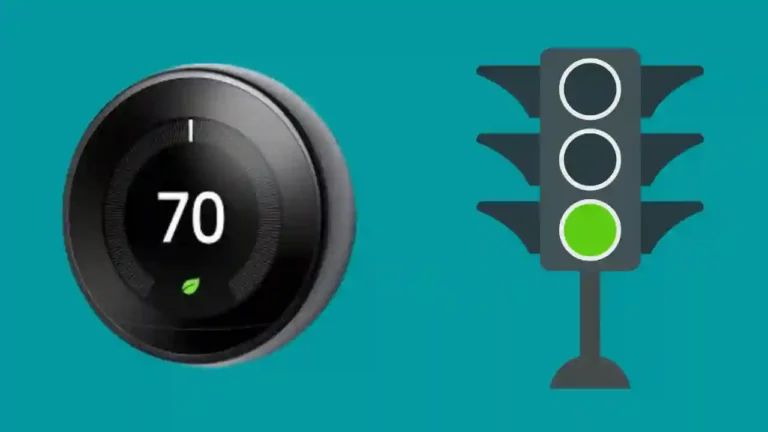
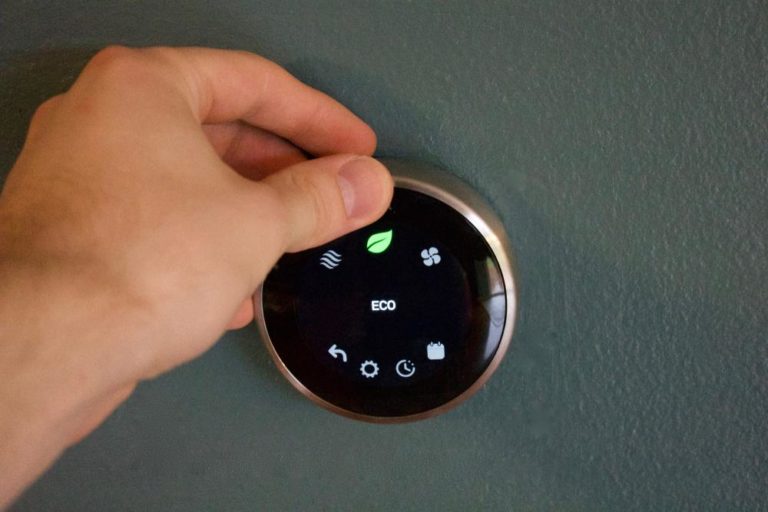
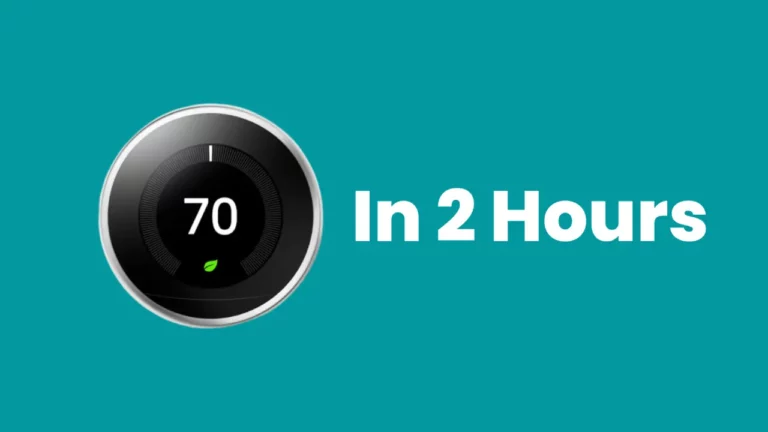
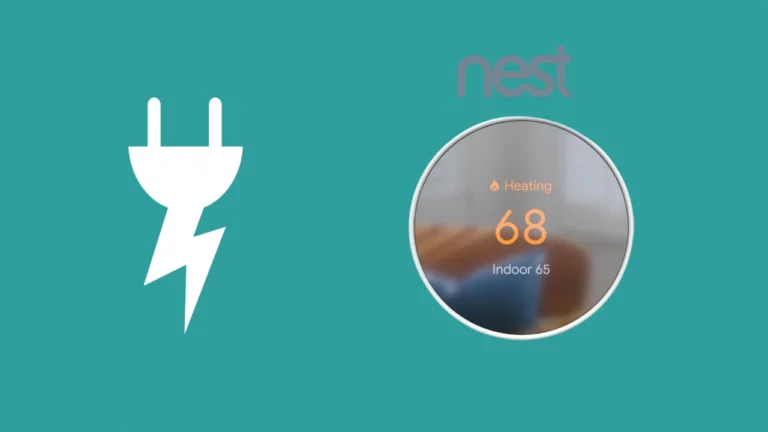
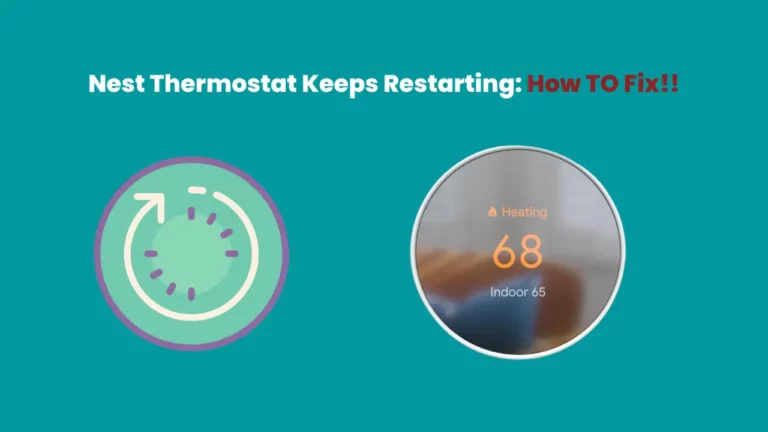
![Nest Thermostat kühlt nicht [100 % gelöst]](https://howtl.com/wp-content/uploads/2022/07/Nest-Thermostat-not-Cooling-768x432.webp)